

Poweroint 365 - Développer des vidéos de formation - UdeM. Voici un mini-tutoriel (PC) pour vous aider à mettre en marche votre production vidéo à l’aide de PowerPoint.

Ouvrez PowerPoint et enregistrez la narration à l'aide de "Insert>Audio>Record Sound"Faites votre présentation diapo par diapo (un fichier audio chaque) sans parler trop lentement et en articulant bien. Un bon micro peut aider à la qualité du produit final.Réécoutez tout du début avant de terminer, en activant le fichier audio sur chaque diapo. Il est possible d’écraser la narration précédente tout simplement en ré-enregistrant l’audio d’une diapo. Utilisez la section Commentaires du PPT pour scripter la narration si nécessaire.Sauvegardez la présentation sous format vidéo (Fichier-Enregistrer sous). Cette opération peut prendre jusqu'à une heure selon la durée totale de la présentation et la puissance du PC.Publiez la création sur votre compte YouTube Studio en mode "Non répertoriée" ou dans votre espace de stockage de l’UdeM.
Créer des histoires interactives avec PowerPoint. PowerPoint peut être utilisé à bien d’autres sauces que d’un simple support visuel lors d’un exposé.

À titre d’exemple, il est possible de s’en servir pour en créer une histoire interactive. Au lieu d’une série linéaire de diapositives, pourquoi ne pas créer un scénario qui permettra à chacun de vivre une expérience différente selon les choix effectués? Voici quelques techniques pour réaliser ce genre de projet. Utiliser PowerPoint pour réaliser des vidéocaptures d'écran et en faire le montage. Vous voulez créer une vidéocapture d'écran pour vos étudiants ou leur demander d'en créer une eux-mêmes, mais ne savez pas quel outil utiliser? Pourquoi ne pas utiliser PowerPoint? C'est un logiciel que vous connaissez sans doute déjà, mais dont vous ignorez peut-être les fonctionnalités d'enregistrement d'écran.
Comment créer une présentation PowerPoint pour créer une histoire de tueur. Formation PowerPoint, prise en main. Formation très instructive Formation intéressante et permettant une bonne prise en main du logiciel formation complète et intéressante.
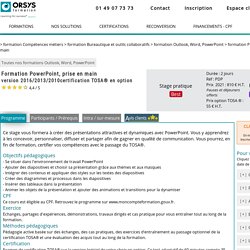
Intéressant car on fait souvent des formations clients où on utilise ce logiciel. Quelques conseils permettront d'avoir un rendu plus "professionnel" Formation très intéressante dispensée avec beaucoup de bienveillance. Très bonne formation et bonne balance entre la théorie et la pratique. « L'essentiel de PowerPoint 2016 » - LinkedIn Learning. Bienvenue dans « L'essentiel de PowerPoint 2016 » Bonjour et bienvenue dans votre formation PowerPoint 2016 : les fondamentaux.
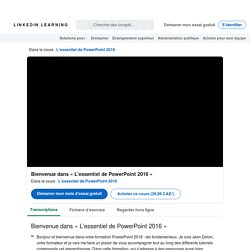
Je suis Jean Delon, votre formateur et je vais me faire un plaisir de vous accompagner tout au long des différents tutoriels composants cet apprentissage. Dans cette formation, qui s'adresse à des personnes aussi bien débutant dans PowerPoint qu'à des personnes ayant déjà travaillé avec PowerPoint, mais souhaitant améliorer leurs performances. Nous allons parler, bien évidemment, de la création de présentations PowerPoint, mais pas seulement, nous allons aussi aborder la manière de concevoir une présentation impactante. Formation PowerPoint - Révisions et approfondissement (intermédiaire)
Objectifs Optimiser la création des présentations contenant du texte, des images, des objets dessin, des tableaux, des graphiques, des vidéos etc.
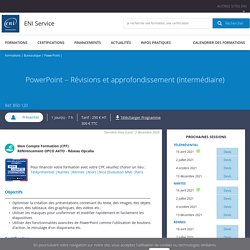
Utiliser les masques pour uniformiser et modifier rapidement et facilement les diapositives Utiliser des fonctionnalités avancées de PowerPoint comme l'utilisation de boutons d'action, le minutage d'un diaporama etc. Certification A l'issue de cette formation vous pouvez passer l'examen de Certification Bureautique des Editions ENI OU L'examen Microsoft Office Specialist (MOS). Pré-requis Utilisation des commandes de base de PowerPoint (création de diapositives, mise en forme de texte, lancement du diaporama). PowerPoint efficace : soyez visuel pour être impactant. Ça se passe un vendredi matin, au retour de la pause-café.
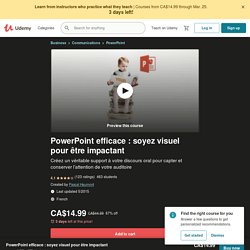
Des nouveautés qui donnent du volume à PowerPoint ! - la boite à slides. Les abonnés à Office 365 y sont habitués : les mises-à-jour régulières permettent d’accéder à de nouveaux outils et fonctions.

Des mises-à-jour automatiques sans surplus de paiement qui permettent de profiter des dernières fonctionnalités de la suite Office ! A la boite à slides, les férus de PowerPoint que nous sommes ne manquons pas de guetter ces mises-à-jour et de tester les outils, parfois en les mixant à certains incontournables, dont on raffole tout particulièrement. Intéressons-nous aujourd’hui à la fonction d’intégration de 3D, intégrée en fin d’année dernière à notre logiciel préféré. Il permet, comme son nom l’indique, d’intégrer des modèles 3D. Importé au choix depuis vos propres modèles (au format .fbx, .obj, .3mf, .ply, .stl ou .gbl) ou depuis le catalogue en ligne Remix 3D, mis à disposition par Microsoft, l’objet est ajustable sous tous ses angles et le résultat est vraiment bluffant.
How to Remove the Background from a Picture in Microsoft PowerPoint. Insérer des images, des icônes et bien plus dans Microsoft 365 - Support Office. Microsoft 365 les abonnés disposent désormais d’une bibliothèque contenant des milliers d’images libres de redevance qu’ils peuvent utiliser dans leurs documents, présentations, classeurs et messages électroniques dans Office pour Windows, PowerPoint pour le web et SharePoint dans Microsoft 365.
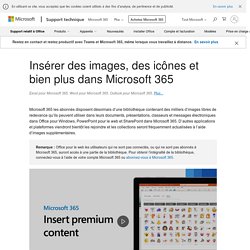
D’autres applications et plateformes viendront bientôt les rejoindre et les collections seront fréquemment actualisées à l’aide d’images supplémentaires. Remarque : Office pour le web les utilisateurs qui ne sont pas connectés, ou qui ne sont pas abonnés à Microsoft 365, auront accès à une partie de la bibliothèque. Using Microsoft Translator in a presentation - PowerPoint. Microsoft Translator is an add-in for PowerPoint that allows you to add live subtitles to your presentation.
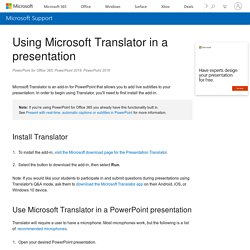
The evolution of PowerPoint—introducing Designer and Morph - Microsoft 365 Blog. Today’s post was written by Kirk Koenigsbauer, corporate vice president for the Office team.
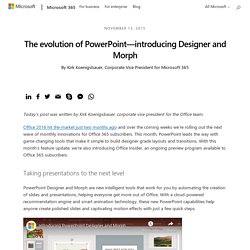
Office 2016 hit the market just two months ago and over the coming weeks we’re rolling out the next wave of monthly innovations for Office 365 subscribers. This month, PowerPoint leads the way with game changing tools that make it simple to build designer grade layouts and transitions. With this month’s feature update, we’re also introducing Office Insider, an ongoing preview program available to Office 365 subscribers. How to Plan a Presentation: 13 Steps (with Pictures) This article was co-authored by Christopher Taylor, PhD. Christopher Taylor is an Adjunct Assistant Professor of English at Austin Community College in Texas. He received his PhD in English Literature and Medieval Studies from the University of Texas at Austin in 2014.
Download FREE PowerPoint Storyboard Templates (2019) Gestion de Projet - Ressources Visuelles. Microsoft PowerPoint 365 : Le déourage d'une image (Close-cut) Meilleur pico projecteur 2019 : Top 10 et Comparatif. Business.tutsplus. WATCH: Real-time live captions & subtitles coming to Microsoft PowerPoint. FREE Stock Photos from Pik Wizard.
Fiche presentation powerpoint. Download Presentation Translator - A Microsoft Garage Experimental Project from Official Microsoft Download Center. Untitled. Comment créer des objets cliquables sous PowerPoint ? Comment faire pour modifier la résolution d’exportation d’une diapositive PowerPoint. Vous pouvez modifier la résolution d’exportation dans Microsoft PowerPoint en enregistrant une diapositive dans un format d’image. Ce processus en deux étapes : à l’aide de la base de registres pour modifier la résolution par défaut pour les diapositives exportées et puis enregistrez en fait la diapositive sous la forme d’une image à la nouvelle résolution.
Étape 1 : Modifier le paramètre de résolution d’exportation ImportantSuivez les étapes décrites dans cette section avec soin. Des problèmes graves peuvent survenir si vous modifiez le Registre de façon incorrecte. Avant que vous modifiez, sauvegarder le Registre pour la restauration en cas de problèmes. Convaincre avec des graphiques efficaces (Extrait du livre) Représenter visuellement l'information est le moyen le plus sûr de transmettre un sujet complexe. Dans un monde où le temps d'attention est limité, il est nécessaire de développer des graphiques clairs et efficaces capables de porter votre message. Or, le trio "courbe/camembert/histogrammes" n'est pas la seule manière de faire comprendre votre analyse et vos conclusions ! Pour sortir des sentiers battus et émerger du lot, cet ouvrage vous propose d'acquérir une nouvelle compétence, celle de la data-visualisation : vous serez ainsi en mesure de concevoir seul la représentation visuelle de vos données, celle qui permettra à votre auditoire de rentrer rapidement dans le vif du sujet.
Créer et animer un SmartArt sur PowerPoint. Alléger son PowerPoint c’est une des clés de la réussite sur PowerPoint. Ce n’est pas toujours très simple, on a souvent envie d’en mettre beaucoup et pourtant il faut éviter au maximum ! Nous ne sommes pas tous des graphistes, et réaliser de beaux schéma ou infographies n’est pas à la portée de tout le monde. Heureusement, Office a intégré depuis quelques temps (depuis 2007 il me semble) l’outils de création de SmartArt qui va vous simplifier considérablement la tâche, si vous faîtes l’effort d’utiliser l’outil. Alors, qu’est-ce qu’un SmartArt ? Le Smart Art est un objet dynamique dans lequel vous pourrez insérer du texte, des images et personnaliser complètement la disposition et la mise en forme. Créer une vidéo à partir de PowerPoint. PowerPoint, qui en est maintenant à sa version de 2016, est sans doute l’outil le plus largement utilisé en matière de présentation.
Après avoir créée une présentation, certains utilisateurs cherchent à créer une vidéo de leur PPT ou PowerPoint pour faciliter le partage avec les autres afin que ces derniers puissent l’afficher correctement. Pour cela, deux choix sont possibles : soit enregistrer directement la présentation sous le format vidéo via PowerPoint lui-même, soit créer une vidéo à partir de PowerPoint via un enregistreur d’écran.
Les deux moyens sont tous possibles. Création de diaporama - Scoop.It. Deathbypowerpoint. Death by Powerpoint. Death by PowerPoint is a term used to describe a situation caused by a boring and unbearable presentation. As a result, the presentation becomes meaningless and fails to keep the audience’s attention. This term was first introduced by Angela R. Garber in the article for Small Business Computing. It was addressed to criticize a boring and tiring situation due to laborious information which includes power point in the presentation.
So, how to lighten-up your presentation and grab the attention of your audience? Look closely to the presentation made by Alexei Kapterev and his explanation. Death by PowerPoint from Alexei Kapterev According to Alexei Kapterev there are four things that we should pay attention in order to avoid having a boring presentation, such as: SignificanceStructureSimplicityRehearsal Let’s take a look each of them. "Dix commandements pour ne plus rater une présentation PowerPoint" On l'a déjà dit: l'abus de présentations PowerPoint mal conçues et mal présentées nuisent à l'intelligence collective. "Les présentations saturent les disques durs, la bande passante et les cerveaux", disait le PDG de Sun Microsystem. Comme tous ces automobilistes qui se disent excellents conducteurs mais sont toujours trop nombreux à avoir des accidents, en entreprise, tout le monde pense savoir se servir de PowerPoint.
Et pourtant, tout le monde subit à longueur de journée des présentations d'un ennui apocalyptique. Free vectors, photos and PSD Downloads. How to Create Videoscribe Effect in PowerPoint : Practical Animation Series. How to open and close presentation? How to Reduce the File Size of a PowerPoint Presentation. Considering that Microsoft PowerPoint presentations are generally accompanied with tons of images, gifs, embedded videos, charts, graphs, and other content, it’s no surprise that you get some pretty big files.
Here are a few steps you can take to reduce a presentation’s file size. Large files can be annoying. They take up loads of precious disk space, slow down playback performance, and can cause emails to bounce back due to exceeding the file size limit. You can prevent all of these things by reducing the file size of your presentation. We’ve mentioned it before, but the first thing you’d think of when considering file size reduction is images—and for a good reason.
RELATED: How to Reduce the Size of a Microsoft Word Document We do have some additional tips to add if you followed these steps but still need to reduce your presentation’s file size. Insérer une vidéo YouTube dans PowerPoint. Rendre sa présentation PowerPoint plus attrayante, plus dynamique, plus professionnel sont les objectifs de chaque présentateur. Pour réaliser une bonne présentation, de nombreux moyens tels que l’insertion des photos, l’ajout d’un fond musical ou encore l’incorporation d’une vidéo peuvent-être utiliser. D’autre part, avec la plus grande plate-forme de partage, YouTube, offre un grand nombre de ressources vidéos gratuites en ligne que vous pouvez télécharger à n’importe quel moment. Avec cette dernière, la plupart des utilisateurs peuvent facilement trouver la vidéo adéquate pour leur présentation PowerPoint sur YouTube : se pose alors la question « Comment insérer une vidéo YouTube dans PowerPoint ».
Des moyens simples, pratiques et faciles à utiliser sont présentés dans cet article. La gestion du son dans PowerPoint : de l'insertion au montage audio. Il est possible d'agrémenter les diapositives d'un diaporama PowerPoint avec de nombreux médias. On s'intéressera ici uniquement à l'insertion de fichiers sons (courts effets sonores et morceaux de musique plus longs). Ce guide d'utilisation s'adresse aux utilisateurs de PowerPoint 2013 (version Windows). Avant de transformer votre présentation en véritable symphonie numérique, n'oubliez pas que le poids de votre diaporama est un élément déterminant pour son partage avec des tiers.
Le projecteur Touchjet Pond qui rend n'importe quelle surface tactile. Si vous rêvez parfois que l'écran de votre téléphone intelligent soit plus grand, ce gadget devrait vous intéresser. Le Touchjet Pound propose de projeter sur un mur l'écran de votre téléphone. La zone de projection pouvant être de 80 pouces, vous n'aurez plus besoin de tenir votre appareil à quelques pouces de votre visage pour visionner confortablement un film!
Vous pourrez même contrôler l'image projetée avec le stylet et la télécommande inclus. À utiliser bien évidemment pour le visionnement de films, mais aussi pour les jeux, le travail et les moments où plusieurs personnes ont les yeux rivés sur votre téléphone. La signification cachée des couleurs en communication visuelle. Never Give A Boring Presentation Again - Forbes magazine. Office Timeline.
Préparer une réunion avec un PowerPoint percutant. Présentation Design - Concevoir et réaliser des présentations percutantes (Extrait PDF) Rechercher des images ou des images clipart en ligne. Un bon schéma vaut mieux qu'un long discours: TEDxINSA. Insérer une vidéo YouTube dans une présentation - PowerPoint 2013. Les vidéos indispensables pour faire des PowerPoints pros - Le blog d'illycom. Un outil de présentation qui vous permet d’interagir avec le public.
Importer vos PowerPoint dans Prezi facilement. Insérer un Prezi dans PowerPoint. 10 astuces pour faire un powerpoint très moche. 10 sites d’images gratuites et libres. 10 Ways to Generate Amazing PowerPoint Presentation Ideas. 22 sites pour trouver de la musique Creative Commons ou libre de droit « Iconmonstr : des icônes gratuites, libres de droit et sans attribution. 25 Cool & Creative PowerPoint Templates (Free PPTs to Download 2020)